# Neue Anfrage anlegen
Bitte lesen Sie zuerst die Begriffsklärung.
Diese Anleitung erklärt, wie Sie eine neue manuelle Anfrage anlegen können. Zum Beispiel wenn ein Kunde eine Inhouse-Schulung per E-Mail oder Telefon angefragt hat. Eine Anfrage über die in SeminarPlan eingebunden Webseite wird automatisch angelegt.
Was ist eine Anfrage?
Eine Anfrage ist wie eine Bestellung noch nicht verbindlich. Eine Anfrage wird in der Regel für Inhouse Seminare, Firmenseminare, Raumvermietungen und andere Dienstleistungen genutzt. Für offene Seminare mit Termin (auch Online) werden falls der Kunde sie direkt buchen will Bestellungen verwendet. Anfragen werden auch gelegentlich für offene Seminare genutzt um Fragen im Vorfeld zu klären. Mehr dazu im der Begriffsklärung.
# Anfrage anlegen
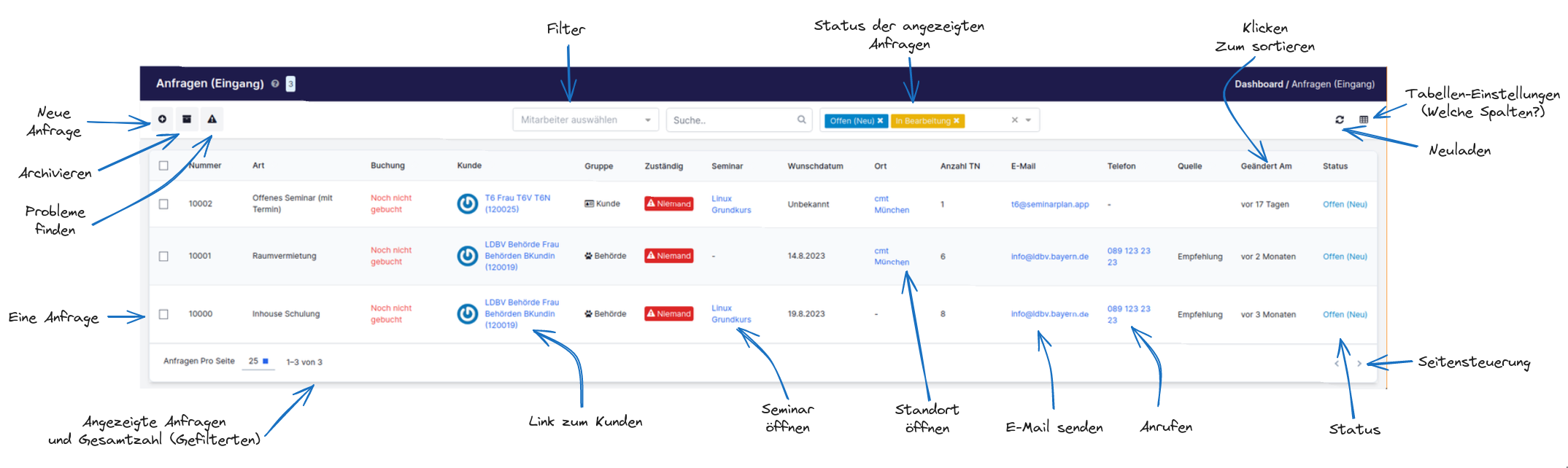
- Klicken Sie im linken Menü auf Anfragen um zur Übersicht zu gelangen. Oder benutzen Sie die Funktionssuche um direkt eine Anfrage zu erstellen.
- Klicken Sie auf das Plus-Icon oben links in der Standard-Navigations-Leiste (Neue Anfrage). Siehe Standard Navigations-Leiste.
- Darauf öffnet sich die Maske zum Anlegen einer neuen Anfrage.
- Als erstes wählen Sie die Art der Anfrage aus. (Unter anderem Inhouse, Raumvermietung, Partner-Seminar, Partner-Termin, Partner-Online, Partner-Online-Termin). Je nach Auswahl werden dann weitere Felder angezeigt.
- Wählen Sie einen Kunden aus oder legen Sie einen neuen Kunden an. (Siehe auch Neuen Kunden anlegen). Wenn Sie einen neuen Kunden anlegen, öffnet sich ein neues Fenster und nach dem Speichern des Kunden wird dieser in der Anfrage automatisch ausgewählt.
- Sollten Sie eine Anfrage für einen Buchungstyp ("Art der Anfrage") mit Seminar erstellen, wählen Sie als nächstes das gewünschte Seminar aus.
- Für Buchungstypen ("Art der Anfrage") mit einem Ihrer Standorte (oder Partner Standorte), wählen Sie als nächstes den Standort aus.
- Für Buchungstypen mit einem Termin, wählen Sie als nächstes einen festen Termin aus. Für alle anderen Buchungstypen wählen Sie ein Wunschdatum aus.
- Wählen Sie die Anzahl der Teilnehmer / Plätze aus
- Die Kontakt- und Rechnungsdaten sollten automatisch aus dem Kunden übernommen werden. Falls nicht, können Sie diese manuell eintragen. Besser wäre es Sie würden diese vorher im Kunden ergänzen.
- Alle anderen Angaben im Tab "Allgemein" sind optional. Bitte geben Sie noch doch Herkunft der Anfrage an. (Z.B. "Telefonisch", "E-Mail", "Webseite" etc.) Oder falls die Anfrage von einem Partner oder aus dem Vertrieb kommt, wählen Sie den entsprechenden Kontakt zur späteren Provisionsberechnung aus. Anmerkungen des Kunden können Sie im Feld "Kundenkommentare" eintragen. Oder falls es interne eigenen Notizen sind im Reiter "Kommentare".
- Klicken Sie auf "Speichern" um die Anfrage anzulegen.
- Sie sollte nun in der Übersicht der Anfragen auftauchen. (Siehe auch Interaktive Tabellen).
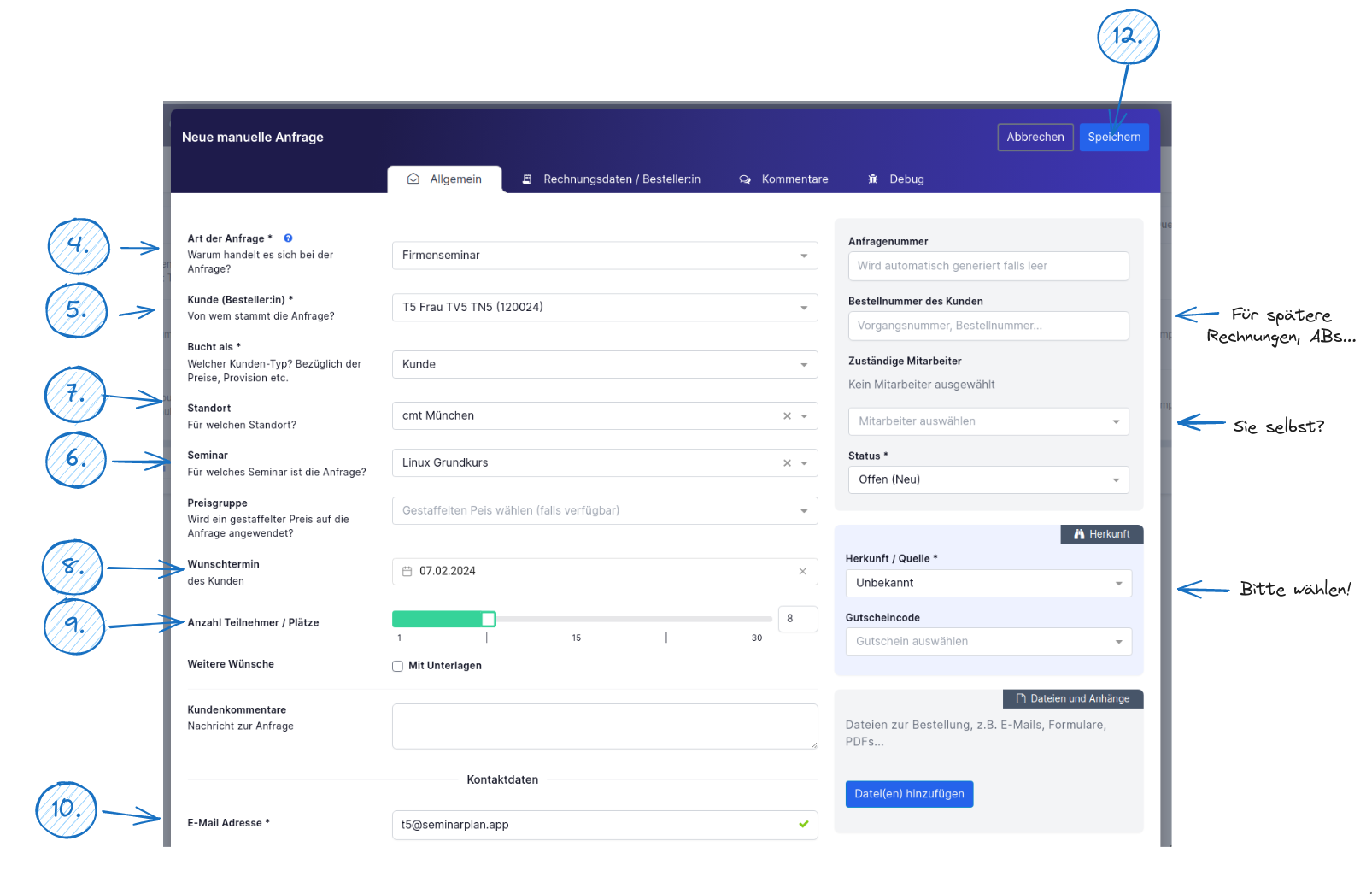
Abweichende Rechnungs oder Auftragsbestätigungs-E-Mail
Falls Sie eine abweichende E-Mail Adresse für die Rechnung oder Auftragsbestätigung benötigen, können Sie diese direkt im Kunden hinterlegen.
Kunden informieren
Im Gegensatz zur "Buchung" (AB) erhält der Kunde bei einer manuell angelegten Anfrage keine Bestätigung per E-Mail.